Как выбрать корпус (2018) | Корпусы | Блог
Первоначально все корпуса IBM PC совместимых компьютеров имели один и тот же типоразмер (Desktop) и были похожи друг на друга всем, даже цветом.
Хотя IBM PC-совместимые компьютеры производило множество различных компаний, не связанных никакими лицензиями, нарушить заданный IBM негласный стандарт не решался никто. И светло-серые «чемоданы» с монитором сверху надолго прописались на столах офисов и кабинетов.

Первый, отличный от оригинала, типоразмер Tower (позже названный Full Tower) появился в 1996, через 15 лет после выхода на рынок IBM PC. Первоначально такие корпуса предназначались серверам и другим сборкам повышенной мощности – высокая «башня» обеспечивала куда лучшие условия вентиляции, чем плоский настольный корпус.
Новый корпус понравился многим, но высокая цена и излишний для домашних компьютеров внутренний объем помешали его широкому распространению.
Однако интерес к новому типоразмеру был замечен производителями. Это привело к появлению стандарта midi-Tower, быстро вытеснившего Desktop и ставшего основным массовым корпусом еще на несколько лет. И вплоть до середины «нулевых» весь выбор сводился к различным вариациям этих трех типоразмеров.
Настоящий бум, приведший к сегодняшнему разнообразию, начался только тогда, когда персональный компьютер стал действительно массовым изделием, доступным (и нужным) каждому.
Игровые и домашние компьютеры требовали других корпусов, и производители откликнулись на это требование, многократно расширив ассортимент типоразмеров и предложив модели самых различных форм и расцветок.
Теперь при выборе корпуса можно дать волю фантазии, но все же следует понимать, что корпус компьютера – не просто красивый аксессуар. Его параметры должны соответствовать будущей «начинке», иначе неминуемы проблемы с установкой материнской платы, недостатком питания, нехваткой места под накопители и платы расширения.
И следует потратить несколько минут, разобравшись с нужными вам характеристиками, а уже затем переходить к подбору дизайна.
Типоразмер
Следует отметить, что при современном разнообразии деление на типоразмеры довольно условно – нельзя сказать, что есть четкая граница, отделяющая Full Tower от Midi Tower, Midi-Tower от Mini-Tower и т.д. Всегда найдутся отдельные представители, характеристики которых сильно отличаются от средних по типоразмеру.

Midi-Tower продолжает оставаться самым массовым корпусом. Удачная компоновка позволяет разместить почти любую материнскую плату и кулер процессора, плюс достаточное для большинства пользователей количество плат расширения и накопителей.
И, если вам нужен корпус по минимальной цене, это будет именно Midi-Tower. В среднем, такие корпуса имеют 43-45 см в высоту и 20-25 см в ширину. Типоразмер Midi-Tower достаточно стар, он был разработан под материнскую плату ATX (Standard-ATX) и поддерживает любые совместимые материнские платы.
Mini-Tower – второй по популярности типоразмер. С развитием технологий размер материнских плат все уменьшался, а звуковые, видео, и сетевые карты все чаще оказывались интегрированы в «материнку». В результате для простых сборок Midi-Tower оказался слишком просторен. Mini-Tower обычно имеет ту же ширину, что и Midi, но при меньшей высоте и длине. Стандартная плата ATX в такой корпус уже не лезет, поддерживаются только те ATX-совместимые форм-факторы, которые по размерам меньше или равны Micro-ATX.
Монументальный Full-Tower, изначально предназначенный серверам, многим полюбился своим внушительным видом. Поэтому именно этот форм-фактор часто становится основой моддерских и игровых корпусов. Большие размеры же позволяют разместить внутри любую материнскую плату, включая серверные E-ATX и XL-ATX. Объемы корпуса допускают размещение большого количества накопителей, вентиляторов, плат расширения и т.д. Однако при покупке комплектующих для такого корпуса следует обратить внимание на длину кабелей – стандартные кабели часто оказываются коротки.

Micro-Tower – самый маленький из типоразмеров «башен», позволяющий установить полноценный 5,25” накопитель (правда, максимум 1). Несмотря на меньшие размеры, чем у Mini-Tower, форм-фактор Micro-ATX обычно поддерживается, как и все совместимые платы меньшего размера.
Super-Tower и Ultra-Tower – самые большие из «башен». Они чаще используется уже для профессиональной деятельности – как основа для серверов, высокопроизводительных специализированных рабочих станций и т.д. Впрочем, никто не мешает использовать их и для моддинга.
Современный типоразмер Desktop немного отличается от прародителя 40-летней давности – габаритами он близок к типоразмеру Midi-Tower, положенному набок, только высота его обычно немного меньше, чем ширина Midi-Tower-а. С одной стороны, это делает корпус изящнее, с другой стороны – уменьшается допустимая высота кулера процессора. Некоторые корпуса этого типоразмера допускают работу на боку, превращаясь в Slim-Tower. Поддерживаются материнские платы форм-фактора Standard-ATX и меньшие по размерам.
Slim-Desktop – еще более тонкий (около 10 см) вариант Desktop-а. Поддерживает те же материнские платы, что и Desktop, но малая высота накладывает уже довольно серьезные ограничения к системе охлаждения, кулеру процессора и порой даже к платам расширения. Малый внутренний объем и отсутствие возможности установки мощного охлаждения могут привести к перегреву компонентов.
Cube/Desktop – корпуса Desktop повышенной высоты имеют приличный внутренний объем даже при небольших линейных размерах. Кроме того, такая компоновка дает больше вариантов размещения комплектующих.
Сборка
Форм-фактор совместимых плат – первое, на что следует обратить внимание при выборе корпуса. Большинство «материнок» обратно совместимо с ATX – так, плата форм-фактора Flex-ATX встанет в корпус с поддержкой Standard-ATX, а вот плата Standard-ATX в миниатюрный корпус для Flex-ATX не поместится.
Как понять, подойдет ли ваша материнская плата к приглянувшемуся корпусу? Выясните, какой максимальный по габаритам форм-фактор она поддерживает, и найдите форм-фактор своей «материнки» на рисунке.
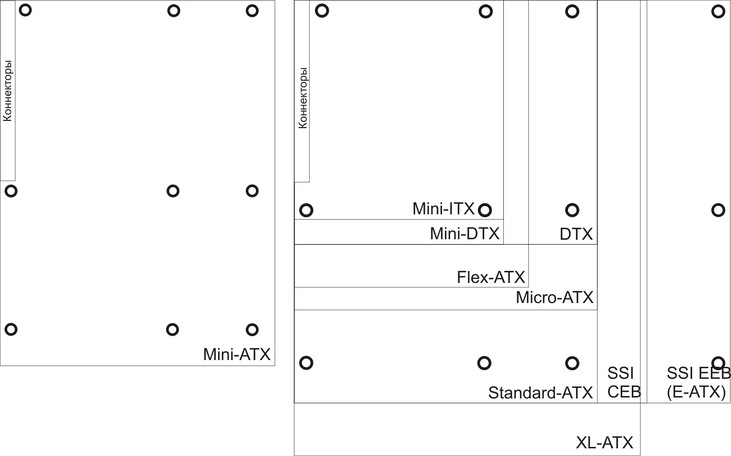
Как видно из рисунка, форм-фактор Mini-ATX с ATX механически несовместим. Впрочем, материнских плат такого форм-фактора сегодня не производится.
Обратите внимание на два габаритных ограничения, которые могут вызвать проблемы при сборке – максимальная длина видеокарты и максимальная высота процессорного кулера. Убедитесь, что ваша видеокарта «вписывается» по длине.
В некоторых компактных корпусах могут возникнуть дополнительные проблемы с размещением двухслотовых видеокарт.
При подборе максимальной высоты кулера старайтесь, чтобы этот параметр был хотя бы на 10 мм больше высоты вашего кулера, особенно если в корпусе нет вентиляционных отверстий в районе кулера CPU.

Количество габаритных ограничений сильно увеличивается при выборе slim-корпусов. Вполне возможно, что в такой можно будет установить только низкопрофильные (Low profile) карты расширения, что значительно уменьшит выбор – особенно видеокарт и карт специального назначения.
При наличии встроенного блока питания, обратите внимание, чтобы его мощности хватало для вашей сборки. Если же блока питания в комплекте нет, выясните форм-фактор совместимых блоков питания. Блоки питания SFX, Flex-ATX и TFX менее доступны, дороже и их максимальная мощность меньше.

Прокладка кабелей за задней стенкой может упорядочить кабельную путаницу во внутреннем объеме корпуса, облегчить сборку и улучшить воздухообмен. Но имейте в виду, что это потребует дополнительной длины кабелей и может усугубить проблемы, возникающие с увеличением внутренних расстояний на больших корпусах.
Возможности по расширению системы
Отсеки 5,25″ сегодня не так важны – жесткие диски давно перешли на стандарты 3,5″ и 2,5″, а DVD и CD накопители становятся все менее и менее востребованными. Впрочем, иногда 5,25″ бывает нужен. Такой отсек используют hot-swap контейнеры для горячей замены HDD, панели некоторых звуковых карт, реобасов и т.д.
3,5″ и 2,5″ отсеки используются для размещения для размещения HDD и SSD. В принципе, если вы не собираетесь устанавливать на компьютер RAID-массив, вполне достаточно 2-3 отсеков в сумме – один под основной HDD и 1-2 пустых «на вырост».
Если же дисков больше одного (например, связка HDD и SSD для ускорения системы), то обратите внимание на зазор между дисками в корзине – он должен обеспечивать хорошую вентиляцию всех установленных накопителей.
Положение корзины накопителей (вертикальное или горизонтальное) не влияет на работоспособность диска. А вот затрудненная вентиляция и наличие поблизости сильно греющихся элементов наверняка сократит срок службы накопителей – в этом случае может помочь конфигурируемое положение корзин.

Количество слотов расширения для корпуса не так важно, как может показаться – реальное количество слотов расширения определяется материнской платой. Количество слотов, большее, чем аналогичный параметр материнской платы, может понадобиться не так часто – разве что для установки некоторых дополнительных разъемов или как гарантия установки двухслотовых видеокарт на корусах Mini-ITX.
Если вы часто меняете компоненты компьютера, обратите внимание на наличие безвинтовых креплений в слотах расширения и в отсеках для накопителей. И, если первое просто немного ускоряет снятие/установку плат расширения, то второе может сэкономить массу времени при неудачном расположении корзины накопителей – когда конструкция корпуса не позволяет «подлезть» к винтам накопителя отверткой без дополнительных ухищрений.
Если в шасси корпуса в районе крепления кулера CPU есть вырез, это позволит снять большой кулер (а соответственно, и процессор) без снятия материнской платы. Надо ли говорить, насколько это ускоряет замену процессора?

Охлаждение компонентов
Никто не будет спорить, что хорошее охлаждение – залог работоспособности компьютера и его устойчивости к высоким нагрузкам. И от корпуса здесь очень многое зависит. Чем меньше внутреннее пространство и чем в нём больше препятствий (в виде плат, кабелей, элементов корпуса и т.д.), тем сложнее будет организовать качественное охлаждение всех греющихся элементов.
Сегодня любой корпус имеет минимум один вентилятор в комплекте – обычно фронтальный, на вдув. Для офисных конфигураций этого может быть достаточно, но если предполагаются повышенные нагрузки на процессор и видеокарту, одного вентилятора может быть маловато. Особенно, если блок питания имеет нижнее расположение, что заметно снижает температуру самого БП и увеличивает срок его работы, но ухудшает конвекцию внутри корпуса.
При нижнем расположении БП в корпусе обязательно должен быть достаточно мощный вентилятор в верхней части корпуса, работающий на выдув.
Если вентиляторов в комплекте несколько, может оказаться нелишним наличие блока управления вентиляторами (реобаса) – это позволит правильно настроить охлаждение системы, уменьшив её электропотребление и шумность при сохранении эффективности. Реобас, конечно, можно докупить и установить отдельно, но наличие его «по умолчанию» упрощает задачу.
Возможность установки системы жидкостного охлаждения говорит о том, что корпус максимально подготовлен к установке СЖО и при её покупке у вас возникнет минимум осложнений.

Разъемы на передней панели.
Большинство современных внешних носителей соединяются с ПК по интерфейсу USB, поэтому наличие на передней панели хотя бы парочки (а лучше – больше) разъемов USB уже можно назвать необходимым условием комфортной работы. Желательно, чтобы хотя бы один из них был USB 3.0 – особенно, если вы часто переписываете большие объемы информации (видео, к примеру).
Встроенный кардридер облегчит вам обмен данными с различными гаджетами, использующими SD-карты (камеры, смартфоны, плееры, электронные книги и т.д.)
А аудио разъемы на корпусе заметно упростят использование гарнитур и будут совершенно нелишними, если вы собираетесь использовать корпус для HTPC (домашнего кинотеатра).
Интерфейс e-sata или док-станция на корпусе позволят подключать HDD и SSD носители, не вскрывая корпуса – совершенно нелишняя опция, если корпус заклеен гарантийной наклейкой.
Моддинг
Желание пользователя работать не только за мощным, но и за красивым компьютером вполне можно понять. К счастью, сегодня производители позволяют придать своему компьютеру фантастический вид без лишних усилий.

Можно подобрать корпус практически любого цвета, а материалы его уже не ограничиваются крашеным железом и пластиком. Окно на боковой стенке и стеклянные элементы корпуса в сочетании с разноцветной подсветкой содержимого продемонстрируют богатый внутренний мир вашего компьютера (если он еще и охлаждается с помощью СЖО, это зрелище никого не оставит равнодушным).
И вовсе не обязательно при этом жертвовать другими характеристиками – производители предлагают большой выбор игровых корпусов, которые не только эффектно выглядят, но и обеспечивают максимальную эффективность установленных в него компонентов.
Варианты выбора корпусов
Если основным критерием выбора корпуса для вас является его цена, выбирайте среди [url=»https://www.dns-shop.ru/catalog/17a89c5616404e77/korpusa/?p=1&mode=list&stock=2&order=1&f=1250-3000&f=2ie]недорогих Midi-Tower-ов – они поддерживают большинство материнских плат, а приличный внутренний объем обеспечит неплохое охлаждение даже с единственным встроенным вентилятором.
Если вы хотите установить компьютер в качестве основы домашнего кинотеатра, выбирайте среди приспособленных для этого корпусов.

Специально для игроманов производителями предлагается большая подборка игровых корпусов на любой вкус и кошелек.
Компактные корпуса пригодятся тем, кому часто приходится переносить компьютер с места на место. Или просто тем, кто ценит пространство.
Для сервера или для высокопроизводительного компьютера потребуется большой корпус – ведь надо разместить нестандартную материнскую плату, множество накопителей, плат расширения и еще оставить место для хорошего воздухообмена.
Если вы хотите, чтобы мощность вашей сборки была видна «невооруженным взглядом», выбирайте среди моделей [url=»https://www.dns-shop.ru/catalog/17a89c5616404e77/korpusa/?p=1&mode=list&f=cb1]с окном или [url=»https://www.dns-shop.ru/catalog/17a89c5616404e77/korpusa/?p=1&mode=list&f=9zq]со стеклянными элементами. Не забывайте о [url=»https://www.dns-shop.ru/catalog/17a89c5616404e77/korpusa/?p=1&mode=list&f=3eab-bqir-3ead-3ea9-d9f9-3eac]подсветке – она поможет разглядеть внутренний мир вашего компьютера при недостаточной освещенности.

Для получения максимальных характеристик от вашей сборки вам потребуется корпус с серьезным охлаждением – ведь разогнанные процессоры и видеокарты греются намного сильнее.
Как выбрать корпус для компьютера
Типы компьютерных корпусов, лучшие производители, основные параметры (размер, отсеки, разъемы, охлаждение), как правильно выбрать корпус с блоком питания и без. |
Корпус предназначен для установки в него всех компонентов компьютера: материнской платы, процессора, памяти, видеокарты, жестких дисков, оптического привода, блока питания и различных плат расширения. Он имеет крепления для всех этих устройств, кнопки включения и перезагрузки компьютера, индикаторы его работы, дополнительные разъемы и систему охлаждения (вентиляторы и вентиляционные отверстия).
Содержание
Содержание
1. Рекомендуемые модели корпусов
Для тех у кого нет времени, чтобы прочитать всю статью, я сразу же даю рекомендуемые модели корпусов с кратким пояснением.
Наиболее распространенным являются корпуса типоразмера Midi-Tower, подходящие для установки материнских плат размера ATX и меньше (Mini-ATX, Micro-ATX). Они прекрасно подходят для большинства компьютеров.
Для офисного компьютера (документы, интернет) выгоднее всего приобрести корпус в комплекте с блоком питания мощностью 400-500 Вт. Среди качественных корпусов с блоком питания, которые можно найти в продаже, я рекомендую AeroCool, Cooler Master, Zalman, Chieftec, Xigmatek и ASUS (Vento). В данном случае подойдет самый недорогой типа AeroCool CS-1101 с БП на 500 Вт.
Компьютерный корпус AeroCool CS-1101 500W Black
Для игрового компьютера начального класса (Core-i3 или Ryzen-3 + GTX-1050/1060) тоже можно взять корпус в комплекте с блоком питания мощностью 500-600 Вт тех же брендов. Как вариант минимум можно рассматривать AeroCool V3X с БП на 600 Вт.
Компьютерный корпус AeroCool V3X Advance Devil Red Edition 600W
Для рабочего или игрового компьютера среднего класса (Core-i5 или Ryzen 5 + GTX-1070) лучше взять отдельно хороший блок питания и отдельно корпус. Лучшими по соотношению цена/качество являются корпуса AeroCool, Zalman и Cooler Master. Одна из наиболее удачных недорогих моделей Zalman Z1 (Black и Neo).
Компьютерный корпус Zalman Z1 Black
Для мощного профессионального или игрового компьютера (Core-i7 или Ryzen-7 + GTX-1080) желательно взять корпус попросторнее. Он позволит разместить длинную видеокарту, мощный кулер или водяную систему охлаждения и будет обеспечивать лучшую вентиляцию. Рекомендуемые бренды AeroCool, Zalman, NZXT, Cooler Master, Thermaltake. Опять же в качестве варианта минимум рекомендую AeroCool Aero-800.
Если вы хотите понять почему я рекомендую именно эти модели, разобраться во всех параметрах корпусов, то читайте статью дальше.
Программу для расчета необходимой мощности блока питания вы можете скачать в разделе «Ссылки».2. Корпус без блока питания
Если вы собираете профессиональный или мощный игровой компьютер, то лучше приобрести отдельно корпус и отдельно хороший блок питания. Если вы решили приобрести корпус и блок питания отдельно, то о выборе корпуса читайте далее в этой статье (начиная с раздела 2.3). А выбрать блок питания вам поможет наша статья о выборе блока питания.
3. Корпус с блоком питания
Если вы собираете офисный или домашний компьютер, то можно сэкономить и приобрести хороший корпус в комплекте с блоком питания.
3.1. Мощность блока питания
Корпуса для офисных и домашних компьютеров могут иметь в комплекте блоки питания мощностью 300-600 Ватт. В маленьких корпусах для медиацентров мощность блока питания может составлять всего 100-250 Ватт, чего вполне достаточно для просмотра видео, но явно мало если вы хотите установить мощную видеокарту для того, что бы играть на экране телевизора.
Для офисного компьютера достаточно блока питания мощностью 400 Ватт. Для домашнего мультимедийного компьютера мощность блока питания должна составлять 450-500 Ватт. Для мощного игрового компьютера желательно не менее 600 Ватт.
3.2. Расчет мощности блока питания
Мощность блока питания можно рассчитать вручную. Для этого нужно найти энергопотребление всех комплектующих компьютера на сайтах производителей и сложить их. К этой сумме нужно добавить 15-30% для более высокой надежности и исключения просадок напряжения при пиковых нагрузках, на что очень болезненно реагируют видеокарты.
Но есть более удобный способ! Расчет мощности блока питания можно произвести с помощью специальной программы «Power Supply Calculator». Она также позволяет рассчитать необходимую мощность источника бесперебойного питания (ИБП или UPS).
Программа работает на всех версиях Windows с установленным «Microsoft .NET Framework» версии 3.5 или выше, который обычно уже установлен у большинства пользователей. Скачать программу «Power Supply Calculator» и если понадобится «Microsoft .NET Framework» вы можете в конце статьи в разделе «Ссылки».
3.3. Конфигурация и расположение блока питания
Обратите внимание на типы и количество разъемов блока питания. Что касается его расположения, то оно может быть верхнее или нижнее.
Нижнее расположение блока питания считается более прогрессивным, но в целом это не имеет значения. Но если вы приобретаете большой корпус без блока питания и предусмотрено его расположение в нижней части корпуса, то выбирайте блок питания с более длинными проводами, иначе они могут подключаться с натяжкой.
Подробнее о блоках питания читайте в статье «Как выбрать блок питания».
4. Цена корпуса
Я не рекомендую покупать корпус стоимостью 30-40$. В таком случае вы получите плохой корпус с очень плохим блоком питания. Корпуса с более или менее нормальными блоками питания стоят от 50$. Блоки питания в этих корпусах уступают аналогам, которые продаются отдельно, но все же лучше самых дешевых моделей и вполне подойдут для офисного или не очень мощного домашнего компьютера.
5. Производители корпусов
Какие-то производители выпускают только корпуса без блоков питания, какие-то только с блоками питания, а некоторые и те и другие.
5.1. Производители корпусов без блоков питания
Если вы планируете приобретать блок питания отдельно, то хорошим дополнением к нему станет качественный корпус одного из наиболее популярных производителей: Chieftec, Cooler Master, Thermaltake.
Не так давно на рынок компьютерных корпусов вышли известные производители комплектующих для энтузиастов: Corsair и Zalman, которые я так же рекомендую.
Если вы ищете более экономный, но всё же достаточно качественный корпус, обратите внимание на торговые марки: AeroCool и Antec.
Стоит заметить, что явного разделения между брендами по цене, когда корпуса одного бренда были только дорогими, а другого только дешевыми уже нет. Поэтому при выборе корпуса можно рассматривать корпуса всех указанных здесь производителей.
5.2. Производители корпусов с блоками питания
Если вы решили приобрести корпус в комплекте с блоком питания, то хорошим выбором будет корпус производства: Cooler Master или AeroCool.
Более экономным, но вполне приемлемым вариантом, будет приобретение корпуса брендов: Foxconn, FSP, InWin.
Рекомендую ограничиться указанными здесь торговыми марками, так как в них устанавливаются блоки питания более или менее приемлемого качества.
6. Типы и размеры корпусов
Компьютерные корпуса делятся на горизонтальные (Desktop) и вертикальные (Tower). Но и те и другие могут иметь различные размеры.
6.1. Горизонтальные корпуса
Горизонтальные корпуса применялись раньше в основном в офисах для экономии места и прямо на них устанавливали мониторы.
Сейчас такие корпуса можно встретить в некоторых супермаркетах, но в основном они используются для сборки мультимедийных центров, которые могут располагаться в подставке для телевизора.
Горизонтальные корпуса имеют следующие типы:
- Slim-Desktop – тонкий корпус
- Full-Desktop – стандартный корпус
6.2. Вертикальные корпуса
Для сборки современных компьютеров используются в основном вертикальные корпуса. Обычно их устанавливают на специальную подставку или просто на пол.
Вертикальные корпуса имеют следующие типы:
- Micro-Tower – миниатюрный корпус
- Mini-Tower – низкий корпус устаревшего формата
- Midi-Tower – самый распространенный формат
- Full-Tower – большой корпус для игровых компьютеров
- Super-Tower – очень большой корпус для мощных компьютеров и серверов
Для офисных и домашних компьютеров лучше использовать наиболее универсальные корпуса Midi-Tower. Для мощных игровых компьютеров, в которые устанавливаются большие видеокарты и кулеры, желательно использовать более просторные корпуса Midi-Tower или Full-Tower. В них лучше организовано размещение комплектующих и вентиляция.
7. Форм-фактор материнской платы
Корпус в зависимости от размера может вмещать в себя материнские платы так же разного размера. Обычно, в корпуса Midi-Tower могут устанавливаться материнские платы формата ATX и менее (MicroATX, Mini-ITX). В корпуса Mini-Tower можно установить материнскую плату не более MicroATX, а в корпуса для мультимедийных центров Mini-ITX. В корпуса Full-Tower могут устанавливать большие материнские платы формата E-ATX и XL-ATX.
Все корпуса имеют крепления для поддерживаемых форматов материнских плат. Какие форм-факторы материнских плат поддерживает тот или иной корпус обязательно должно указываться на сайте продавца и производителя корпуса.
Для офисных и домашних компьютеров рекомендую приобретать корпус с поддержкой материнских плат стандарта ATX, даже если вы приобретаете материнскую плату меньшего размера. Это обеспечит более широкие возможности выбора материнской платы в случае ее замены, а так же установку комплектующих большего размера и лучшую вентиляцию в корпусе.
8. Длина видеокарты
Если вы собираете игровой компьютер с большой мощной видеокартой, то обязательно нужно учитывать ее длину, иначе она может не установиться в корпус. Какую максимальную длину видеокарты поддерживает корпус можно узнать на сайте продавца или производителя.
9. Система охлаждения
С точки зрения охлаждения неплохо зарекомендовали себя корпуса с передней панелью из металлической решетки. Если вы собираете мощный компьютер, рекомендую обратить внимание на такие модели.
9.1. Вентиляторы и вентиляционные отверстия
В старых корпусах устанавливались вентиляторы размером 80 мм. Такое решение все еще можно встретить в некоторых дешевых моделях. Желательно, что бы задняя панель корпуса предусматривала установку вентилятора размером 120 мм, так как он тише и эффективнее. Один вентилятор обычно идет в комплекте с корпусом и в большинстве случаев этого достаточно, но при необходимости вы сможете установить дополнительные.
Некоторые более дорогие корпуса могут иметь дополнительные вентиляторы в передней, боковой, верхней и даже нижней частях корпуса. Так же может быть множество вентиляционных отверстий. Такие корпуса предназначены в основном для мощных игровых компьютеров и предполагают разумную расстановку тихих вентиляторов. Для обычных домашних компьютеров лишние отверстия, особенно в верней крышке корпуса, могут привести к попаданию лишней пыли и иногда в них можно даже что-то пролить.
9.2. Пылевые фильтры
Так же корпуса могут иметь пылевые фильтры, что в общем то хорошо, но требует их регулярной чистки или замены, так как в противном случае они будут только мешать охлаждению. В принципе их можно в любой момент снять или заменить на самодельные.
10. Разъемы передней панели
На передней панели корпуса (спереди или сбоку) могут располагаться различные разъемы для подключения внешних устройств. Желательно, что бы на передней панели корпуса было 2 разъема USB и 2 аудио разъема для подключения наушников и микрофона.
На сколько удобным для вас будет расположение разъемов зависит от того где и как будет стоять системный блок.
11. Внешние отсеки
Почти все корпуса имеют от 1 до 4 внешних отсеков 5,25″ для установки оптического привода. Если вы планируете установить несколько таких устройств, например Blu-ray привод и более дешевый DVD-RW привод для повседневной работы, то обратите на это внимание. Так же эти отсеки могут использоваться для установки панелей управления различными дополнительными устройствами. Обычно достаточно одного такого отсека, но все же желательно, что бы их было несколько.
Корпус может иметь 1-2 внешних отсека 3,5″, которые использовались раньше для установки дисковода. Сейчас в них нет необходимости, но если такой отсек есть, то в него можно установить кардридер для чтения карт памяти или дополнительную панельку с какими-то еще разъемами. Но обычно это не нужно.
12. Внутренние отсеки
Большинство корпусов имеют 4-6 внутренних отсеков 3.5″ для установки обычных жестких дисков. Обычно этого достаточно, но если вы планируете установить несколько дисков то учтите, что их желательно ставить через один, т.е. оставлять между ними пустой отсек. При этом если корпус маленький, а видеокарта длинная, то она может мешать установке второго диска или их придется ставить впритык один на другой.
Некоторые, в основном компактные корпуса, могут иметь отсеки 2,5″, в которые можно установить SSD диск или жесткий диск для ноутбука. В стандартных корпусах для этого придется докупить специальное крепление.
Наиболее современные и продуманные корпуса имеют одну общую стойку 5,25″ с возможностью крепления разных дисков в произвольных местах. Для этого используются дополнительные крепежные рамки, в которые вставляются диски размером 3,5″ или 2,5″. Такую рамку можно установить в любое место стойки, что очень удобно. Но, такие корпуса стоят дороже и предназначены в основном для профессиональных и игровых компьютеров.
13. Слоты для плат расширения
Корпуса для материнских плат формата ATX обычно имеют 7 слотов для плат расширения, формата MicroATX – 4 слота, что соответствует количеству соответствующих разъемов на этих материнских платах. Корпуса меньшего или большего размера могут иметь другое количество слотов. Обычно это не вызывает проблем, но имейте ввиду, что количество слотов корпуса должно быть не менее, чем количество слотов материнской платы.
14. Дизайн корпуса
В конструкции корпуса могут использоваться различные декоративные элементы. Корпус может иметь переднюю дверцу, которая закрывает всю или часть передней панели, под которой могут находится оптический привод, кнопка включения, дополнительные разъемы. Это делает внешний вид более эстетичным, но использование элементов за дверцей крайне не удобно, так как ее постоянно придется открывать.
Одна из боковых крышек корпуса может иметь прозрачное окно. Эти корпуса предназначены в основном для энтузиастов. Если системный блок собран из мощных красивых комплектующих, нигде не торчат провода, используется дополнительная подсветка внутри корпуса и он стоит на видном месте, то это все может выглядеть интересно.
Что касается вентиляторов с подсветкой, то хоть это и кажется на первый взгляд красивым, но может раздражать находящихся рядом. Подумайте где и как будет стоять системный блок и в какую сторону будет идти свет. Он не должен бить никому по глазам, особенно в темноте.
15. Материал корпуса
Большая часть корпусов имеет стальной каркас и переднюю панель из пластика или сочетания пластика с металлической сеткой.
Толщина металла каркаса может быть разной. В дешевых корпусах это обычно 0.4-0.5 мм, такой металл легко гнется и корпус может дребезжать. Лучше выбирать корпуса с толщиной металла 0.55-0.8 мм.
Некоторые, более дорогие корпуса, изготавливаются из алюминия. Алюминиевые корпуса имеют более солидный вид, но на другие его показатели это мало влияет.
16. Цвет корпуса
Что касается цвета корпуса, то наиболее универсальными являются корпуса черного или черно-серебристого цвета, так как они хорошо сочетаются с другими устройствами компьютера, современной бытовой техникой и интерьером.
Не рекомендую приобретать корпуса с панелью из глянцевого пластика, так как он легко царапается, залапывается, притягивает пыль и быстро теряет вид.
Но самое главное, что бы корпус вам нравился. Тогда глядя на него и нажимая кнопку включения вы будете получать эстетическое удовольствие.
17. Настройка фильтров в интернет-магазине
- Зайдите в раздел «Корпуса» на сайте продавца.
- Выберите рекомендуемых производителей.
- Выберите мощность блока питания.
- Задайте другие важные для вас параметры.
- Последовательно просматривайте позиции, начиная с более дешевых.
- При необходимости уточняйте недостающие данные на сайте производителя.
- Покупайте подходящую по параметрам и дизайну модель.
Таким образом, вы получите оптимальный по соотношению цена/качество корпус, удовлетворяющий вашим требованиям за минимально возможную стоимость.
18. Ссылки
По ссылке ниже вы можете скачать программу для расчета мощности блока питания и ИБП (требуется Framework 3.5 или выше).
Если вам понравилась статья, пожалуйста поддержите наш сайт и поделитесь ссылкой на нее в соцсетях
Компьютерный корпус Zalman Z11 Neo
Компьютерный корпус Zalman Z9 U3 Black
Компьютерный корпус Zalman Z11 Neo
Как выбрать компьютерный корпус – важные моменты
Выбор корпуса компьютера может показаться простой операцией. Важно, чтобы она выглядел красиво, не так ли? Не совсем так. Хотя он практически не влияет на производительность, это ключевая часть компьютера. Пора научиться выбирать корпус компьютера.
С чего начать выбор компьютерного корпуса
В ассортименте компьютерных магазинов Вы найдете тысячи моделей корпусов. Просмотр каждого займёт много времени. Всё, что вам нужно сделать, это следовать приведенным ниже критериям. Таким образом, вы быстро найдете конструкцию, которая будет соответствовать вашим ожиданиям.
Совместимость компьютерного корпуса
Поскольку вы спрашиваете себя: «Какой компьютерный корпус выбрать?», вероятно, у вас уже есть все компоненты. Первым, самым важным критерием является совместимость выбранных компонентов с потенциальным корпусом. Что это значит?
Прежде всего, обратите внимание на формат, в котором находится ваша материнская плата. Если у вас игровая модель, это, скорее всего, формат ATX, в то время как более дешевая модель, вероятно, является mATX. Может быть, это звучит сложно, но в самых популярных корпусах можно установить любую.

Ещё одна важная вещь – совместимость с графической картой и охлаждением процессора. Здесь также нечего бояться: производители графических процессоров и кулеров для процессоров стремятся обеспечить совместимость компонентов с большинством корпусов. Проблемы начинаются, когда вы выбираете водяное охлаждение. Не везде вы найдете информацию о том, какой радиатор можно установить в корпусе. Самым безопасным решением является выбор более крупного корпуса для компьютера.
Последний аспект касается блока питания. Хотя в этом случае вероятность ошибки наименьшая, стоит об этом помнить, особенно если Вы хотите выбрать корпус по-меньше. Существуют два типа блоков питания – ATX и SFX, первые из которых являются более крупными и популярными. Большинство корпусов подходят для обоих форматов, в то время как SFX предназначен для более компактных конструкций.
Собственные критерии
Вы должны задать себе ещё один очень важный вопрос. Что вы ожидаете от корпуса? Некоторые ищут конструкцию, которая ошеломит друзей. Другие выбирают тихие корпуса, которые эффективно подавляют звуки изнутри. Что ищете Вы?
Типы компьютерных корпусов
Прежде чем идти дальше, давайте разделим корпуса по их размеру и конструкции. Как вы знаете из предыдущей части руководства, совместимость с компонентами очень важна при выборе корпуса. Производители хотят, чтобы выбор был как можно более простым, и именно поэтому было создано это разделение. Благодаря этому, Вы с самого начала сможете оценить, совместим ли корпус с вашими компонентами или нет.

Типов компьютерных корпусов – дюжина или около того. Ниже мы представляем самые популярные и интересные типы:
Корпуса Big Tower
Корпуса Big Tower – одна из самых больших конструкций. Если вы решите использовать такой корпус, в большинстве случаев вам не нужно беспокоиться о совместимости с компонентами. Они даже подходят к мощным 420-мм радиаторам от жидкостного охлаждения.
Для таких корпусов вам подходят источники питания в формате ATX и SFX. Когда дело доходит до материнских плат, подавляющее большинство этих моделей будут соответствовать форматам:
- ATX
- MicroATX
- Mini-ITX
- EATX
Из-за их размера, эти платы рекомендуются энтузиастам и профессионалам. Вы можете подключить даже несколько графических карт, десяток дисков и высокопроизводительные схемы охлаждения процессора. Они часто имеют 8 или более слотов для карт расширения. Интересным примером такого корпуса является be quiet! Dark Base Pro 900, в котором вы даже можете изменить положение лотка на материнской плате.
Корпуса Middle Tower
Это наиболее часто выбираемые корпуса. Их размеры немного меньше, чем у их предшественников, но вы также можете поместить в них большинство компонентов. Почти каждый из них совместим со стандартными 240-мм радиаторами, а также с блоками питания ATX и SFX. Когда дело доходит до материнских плат, почти во всех моделях вы поместите формат ATX, и даже крупнее.
Наиболее распространенные совместимые форматы:
Благодаря своей популярности, корпуса Middle Tower, такие как SilentiumPC Armis AR7 TG-RGB, будут хорошо работать в составе игрового компьютера. В нём можно разместить две графические карты и большинство башенных охладителей.
Но, уже для этих корпусов, стоит проверять размеры. Некоторые более длинные карты, более крупные кулеры с большим профилем или более высоким охлаждением могут быть несовместимы с ними. Как правило, у них есть 7 слотов для карт расширения.
Корпуса Mini Tower
Корпуса Mini Tower – второй по популярности формат. Они меньше «средней башни», поэтому количество совместимых компонентов также уменьшается. Эти конструкции уже поддерживаются в основном кулерами с одним вентилятором, обычно 120 мм. С другой стороны, источники питания ATX будут вписываться в подавляющее большинство моделей Mini Tower. Некоторые из них по-прежнему содержат материнские платы в формате ATX, но лидером является формат mini-ITX.
Наиболее распространенные совместимые форматы:
Корпуса Mini Tower чаще всего используются в мультимедийных компьютерах, из-за их компактных размеров. Большинство из них имеют 4 слота для карт расширения, хотя, например, Fractal Design Define Mini C TG имеет 5 слотов. Графические карты длиной до 350 мм должны быть совместимы с большинством моделей.
Корпуса SFF (Small Form Factor)
Корпуса SFF – довольно редкий стандарт. Они узкие, не слишком глубокие, но относительно высокие. Источник питания должен быть в формате SFX, а материнская плата в формате mini-ITX.
Он также вынуждает использовать короткие видеокарты длиной до 350 мм, хотя, например, Phanteks Enthoo Evolv Shift X, который позволяет горизонтальную установку графического процессора, вместит карту длиной почти 53 см.
Корпус кубического типа
Кубики, такие как Sharkoon CA-I, одни из самых небольших. Материнские платы должны быть в формате micro-ATX или mini-ITX, они будут время от времени совпадать с форматами ATX. Графические карты длиной до 300 мм могут вписаться в большинство конструкций. Эти корпуса предназначены в основном для мультимедийных компьютеров или для создания домашних NAS-серверов.
Корпуса HTPC
Корпуса HTPC используются для простых мультимедийных компьютеров, которые функционируют как смарт-камера, DVD-плеер или проигрыватель Blu-ray. Некоторые из них, такие как SilverStone MILO, даже похожи на видеомагнитофоны.
Из-за их размеров, графические карты обычно не устанавливаются. Охлаждение процессора может быть не более нескольких сантиметров. Чаще всего устанавливают материнские платы в формате mini-ITX или microATX.
Какой компьютерный корпус искать
Вы уже знаете, какой тип корпуса выбрать для совместимости с вашими компонентами. Давайте теперь обсудим вещи, на которые стоит обратить внимание. На первый взгляд, это могут быть «мелкие детали», но нет ничего более далеко от правды.
Позаботьтесь об источнике питания
Начнем с двух проблем, связанных с электропитанием. Прежде всего, не берите корпуса с блоком питания в комплекте. В подавляющем большинстве они имеют неизвестного производителя, часто без основных гарантий. Я не думаю, что нужно напоминать, чем это может угрожать? Конечно, лучше купить новый блок питания.
Вторая проблема – расположение источника питания в корпусе. В настоящее время вы можете встретить два варианта:
- Источник питания, установленный на верхней части корпуса, с вентилятором вниз (внутрь корпуса)
- Источник питания, установленный на нижней части корпуса, с вентилятором вниз (вне корпуса)
Конечно, второй вариант более выгоден, потому что вентилятор имеет постоянный доступ к холодному воздуху снаружи корпуса. В первом варианте источник питания будет охлаждаться воздухом, который уже нагрет другими компонентами компьютера.

Фильтры для защиты от пыли
Очень важно правильно защитить корпус. Со временем пыль оседает на вентиляторах и радиаторах, снижая их эффективность и приводя к значительному снижению производительности компонентов – в первую очередь, процессора и графической карты. Поэтому стоит обратить внимание на то, имеет ли корпус фильтры вообще, сколько и в каких местах.
Наиболее распространенными являются сетчатые фильтры (часто с дополнительной губкой на передней части корпуса). Стоит помнить, что первый из них, как правило, не должен выниматься из корпуса.
Почти в каждом корпусе Вы найдёте сетчатый фильтр спереди. Также хорошо если фильтр установлен в нижней части корпуса, в том месте, где будет вентилятор блока питания. Почти все места, где у вас есть возможность размещения вентиляторов, должны быть защищены фильтром – исключением является задняя часть корпуса.
Также обратите внимание на возможность удаления фильтров из корпуса – возможно ли это и простой ли доступ к ним. Не забудьте очищать их время от времени, иначе они могут серьезно ограничить поток воздуха.
Вентиляторы компьютерного корпуса
В случае с вентиляторами необходимо учитывать многие аспекты. Прежде всего, ваши ожидания в отношении корпуса. Если вы хотите, чтобы ваши компоненты работали в оптимальных условиях, выберите модель с большим количеством вентиляторов – три или четыре. Если ожидаете спокойной работы на компьютере? Вентиляторов должно быть меньше – один или два.
Однако, это не универсальное правило. Их качество и размер также важны. Большие вентиляторы (например, 140 мм) достигают такого же уровня расхода воздуха, что и более мелкие модели (например, 120 мм или 90 мм), при более медленном движении. Что это значит? Точно, что они работают тише.
Панель портов
Какие порты должны быть на корпусе, зависит от ваших требований. Стандартом сегодня являются порты USB, а также разъемы для микрофона и наушников. Если вы занимаетесь фотографией или обработкой видео, вам также понадобится устройство для чтения SD-карт. Кроме того, довольно популярно устанавливать контроллер вращения. С его помощью вы можете легко управлять скоростью вращения вентилятора. Также может быть полезно иметь выход HDMI, к которому вы можете подключиться, например, очки VR.
Это типичные решения. Вы также найдете корпуса, которые рядом с комплектом разъемов предлагают, например, индукционное зарядное устройство.
Система управления проводкой
В рамках этой концепции мы рассмотрим всё, что связано с кабелями в корпусе. Начнем с дыр. Это, в основном, на правая сторона того места, где расположена материнская плата. Если вы выберете корпус с окном, найдите модель с резиновыми фланцами на ребрах, которые функционируют как маски.
Другое дело – дополнительные отверстия на опоре материнской платы. Такие отверстия должны находиться в нижней части и в верхнем левом углу. Первые позволяют перетаскивать кабели с передней панели. Вторые позволяет легко подключать кабель питания процессора.
Корпус с открытым видом
Выбирая корпус с окном, вы столкнетесь с выбором – акрил или закаленное стекло. Превосходство последнего кажется очевидным. Прежде всего, оно выглядит намного приятнее, более прочное, выглядит солидно. Но, за качество придётся доплатить, в этом случае оно определенно стоит того.
Маты для тишины
Это основной элемент звукоизолирующих корпусов. Как правило, такие маты расположены на боковых панелях, а в некоторых моделях ими облицованы передняя панель, верхняя и нижняя часть конструкции. Известно – чем больше изоляции, тем меньше звука выходит наружу. Помните, однако, что это молчание может существенно повлиять на повышение температуры внутри корпуса.
Нестандартные корпуса для компьютера
Вы ищете что-то необычное? Корпус, от вида которого у ваших друзей «выпадет челюсть»? У нас хорошие новости – вы не будете разочарованы.
Корпуса с жидкостной системой охлаждения
Deepcool – это компания, которая выпустила несколько компьютерных корпусов со встроенной системой жидкостного охлаждения. Выбор такого решения даёт гарантию совместимости охлаждения с корпусом. Вам не нужно задаваться вопросом, может ли выбранное охлаждение быть установлено – оно уже есть. Примером такого корпуса является Deepcool NEW ARK 90.
Рабочий стол и корпус ПК в одном
Компьютерный корпус и письменный стол в одном? Да. Это, несомненно, необычная конструкция, благодаря которой Вы сможете удивлять друзей. Помимо оригинальности таких корпусов, они позволяют экономить много места.
Рекомендуемые компьютерные корпуса
SilentiumPC Armis AR3 TR-RGB | Просторный корпус со стеклянной боковой панелью, через которую вы можете любоваться своим компьютером. Восхищение также вызывает светодиодная подсветка, которую вы получаете в комплекте. Внутри вы можете разместить длинные графические карты и охлаждение процессора высотой до 159 мм. |
|---|---|
bequiet! Dark Base 700 | Корпус Middle Tower со стеклянной боковой панелью. Имеет звукоизоляцию демпфирующими матами, а передняя панель очарует светодиодной подсветкой. Внутри вы можете монтировать мощные системы жидкостного охлаждения с радиаторами длиной до 360 мм. |
Cooler Master MasterBox Lite 3.1 | Midi Tower с довольно просторным интерьером. Остекленная боковая панель и тонированный фронт дают представление о внутренней части корпуса. Внутри можно разместить видеокарты длиной 380 мм и охлаждения до 158 мм в высоту. |
NZXT Phantom | Big Tower с хищническим видом. Четыре установленных на заводе вентилятора обеспечивают низкие температуры внутри корпуса. В свою очередь, контроллер вращения позволяет вам легко и быстро изменять их производительность и громкость. |
Cooler Master Elite 110A | Компактный куб. Внутри вы найдете один заводский вентилятор, к которому вы можете добавить ещё два. Максимальная длина видеокарты, которую Вы можете установить в этом корпусе, составляет 210 мм, а высота охлаждения не может превышать 76 мм. |
Silverstone SUGO | HTPC, идеально подходит для создания небольших мультимедийных компьютеров. Внутри него можно установить до трёх 89-миллиметровых вентиляторов и графическую карту длиной до 368 мм. Охлаждение не может превышать 82 мм. |
DeepCool Dukase Liquid | Уникальная конструкция Middle Tower с акриловой боковой панелью. Почему уникальная? Потому что у него есть установленная на заводе система жидкостного охлаждения. Место для электропитания было спрятано внизу, а в верхней части есть два места для дисков. |
Как выбрать корпус для ПК
Привет друзья! В сегодняшней статье мы расскажем, как правильно выбрать корпус для вашего ПК, ведь в персональном компьютере важно буквально всё, в том числе и металлическая коробка, в которой находятся комплектующие.
За последние двадцать лет я перевидел очень много компьютерных корпусов и могу с уверенностью сказать, что 99% пользователей при покупке готового компьютера не уделяют должного внимания корпусу и выбирают его из-за понравившегося дизайна (стильного внешнего вида), не учитывая возможности вентиляции, расположения блока питания (сверху или снизу), расположения кнопки POWER и USB-портов на передней панели, и других важных нюансов.
А те пользователи, которые хотят сэкономить и заказывают сборку компьютера из комплектующих на свой выбор, часто даже предварительно не смотрят, в какой корпус им будут устанавливать выбранные компоненты, выбирая самый дешёвый.Уже в первый день использования ПК, человек, купивший компьютер, начинает отмечать некоторые неудобства, например, чтобы включить системник нужно нагнуться, так как кнопка включения находится в нижней части передней панели, тоже самое касается USB-портов, нужно постоянно гнуть спину для подсоединения или отсоединения флешки. Более серьёзные проблемы начинаются уже в процессе эксплуатации ПК — перегрев и ранний выход комплектующих из строя по причинам неправильной эргономики выбранного корпуса ПК.
Как выбрать корпус для ПК
В последнее время всё больше наших читателей начинают собирать компьютер самостоятельно, в первую очередь уделяя много внимания выбору процессора и видеокарты, а вот металлическую коробку откладывают на последнее место, и покупают как можно дешевле, так как считают, что корпус мало на что влияет, но это в корне неверно! Да, оболочку для компьютерной начинки я выбираю тоже в самом конце, но экономить на ней вовсе не стоит. А о том почему, я и хочу вам рассказать. Так же мы поговорим о всевозможных видах, типах и характеристиках компьютерных корпусов.
Размер корпуса
Итак, первое, на что стоит обращать внимание при выборе корпуса, это размер. Вся внутренняя начинка должна влезать без каких-либо проблем. Для этого, необходимо перейти на сайт производителя и посмотреть совместимость по размерам с другими комплектующими.


К примеру, в корпус Micro-ATX можно будет поставить только mini-ITX и Micro-ATX, но вот ATX уже не влезет. Далее, обязательно смотрите на размеры блока питания, высоту процессорного кулера и длину видеокарты. На сайтах производителей вы 100% найдете необходимую информацию.
Система охлаждения
После того, как мы определились с размерами, необходимо в обязательном порядке смотреть на встроенные и потенциально возможные системы охлаждения. Лично для меня, это самый главный параметр при выборе металлической коробки. Так как, от продуваемости корпуса зависит температура внутренних компонентов системы. А от температуры, как вам всем известно, напрямую зависит производительность и ресурс работы всех комплектующих. Независимо от размеров любой корпус должен иметь минимум 2 встроенных вентилятора, один на вдув холодного воздуха в систему, другой на выдув горячего потока изнутри системы. Кулер на вдув располагается снизу у ячеек для жестких дисков. А кулер на выдув – сверху, около процессорного кулера. Такое расположение напрямую связано с физикой – горячий воздух всегда поднимается наверх.


Хотя конечно вы можете подшаманить и вырезать их сами, но это решение уж совсем на любителя. Ну и не стоит забывать о размере кулеров. Большие лопасти создают больший воздушный поток при меньшем количестве оборотов, а значит они более эффективные и менее шумные.
Расположение блока питания в корпусе
Следующее на что я рекомендую смотреть – это расположение блока питания. Их бывает два – верхнее и нижнее.

Рассмотрим плюсы и минусы каждого. При верхнем расположении блок питания забирает воздух снизу, то есть изнутри системы и выпускает наверх, из системы наружу. Внутри корпуса воздух всегда горячее, чем снаружи, а значит рабочие температуры блока питания при верхнем креплении всегда выше, чем у блока питания с нижнем креплением. Это приводит к снижению ресурса работы самого блока. Из плюсов могу отметить только то, что сверху БП меньше забивается пылью, но при наличии хороших фильтров и БП снизу не будет засоряться. Именно поэтому я рекомендую всем покупать корпус, предполагающий нижнее крепление для блока питания.
Поскольку я упомянул пылевые фильтры, скажу пару слов и о них.
Для кого-то это не является ключевым фактором, но я считаю это очень важным моментом. Фильтры не позволяют пыли легко проникать внутрь системы, безусловно, она там всё равно будет скапливаться, но темпы засорения значительно ниже. Конечно, если для вас еженедельная чистка системного блока не проблема, то можете не обращать на данный критерий никакого внимания. Так же не стоит забывать и о том, что пыль напрямую влияет на производительность любого железа, повышая его рабочую температуру. А все мы прекрасно знаем, как это сказывается на нашем ПК.
В случае если у вас много жестких дисков, то не забудьте посмотреть на количество посадочных мест для накопителей.
Расположение кнопки POWER, RESET и USB-портов на передней панели
Лично мне нравится такой корпус. Расположение кнопки POWER, RESET, USB-портов, а также выходов для подключения наушников и микрофона находятся сверху, что очень удобно. Сели за компьютер и не нужно нагибаться, чтобы включить его, перезагрузить при необходимости, подсоединить флешку, переносной USB-диск или наушники.

Кабель менеджмент
Следующий важный критерий при выборе, это кабель менеджмент.
Он позволяет скомпоновать все провода таким способом, чтобы они не болтались просто так внутри корпуса. Как я считаю, штука очень удобная, но помимо удобства носит так же и практический характер. Огромное количество проводов создает помехи для воздушного потока внутри системы, что негативным образом влияет на температуру. А, как вы уже поняли, температура внутри железной оболочки – наше все. Хоть и большинство корпусов оснащены данной функций, в природе все же встречаются экземпляры и без нее. Не упомянуть это я не мог.
Такие дополнительные функции, как разъемы для установки процессорного кулера, окантовка для защиты от повреждений, антивибрационные ножки и другие, я думаю, являются далеко необязательными, но все же приятно, если корпус всем этим оснащен. Хотя это прямым образом скажется и на цене продукта.
Так как большинство представленных на рынке моделей сделаны из одного и того же материала и имеют толщину стенок в одинаковом диапазоне (0.5-1мм), то заострять внимание я на этом не буду. Скажу лишь, что не берите корпус со слишком тонкими стенками, он будет очень шумный.
Что же касается внешнего вида, то тут дело сугубо индивидуальное. На вкус и цвет, как говорится. Но одно негласное правило все же есть. Не жертвовать функционалом ради красоты. К примеру, бывают очень стильные корпуса, у которых приток свежего воздуха ограничен передней панелью. Брать такие корпуса не стоит по причине плохой продуваемостью.
Итак, запомните следующие советы:
— Форм-фактор материнской платы должен соответствовать форм-фактору корпуса, либо может быть меньше. Остальные комплектующие должны тоже без проблем ставиться внутрь.
-Идеальная система охлаждения – 4-5 кулеров. Большие кулеры – эффективнее и тише.
-Лучшее расположение БП – снизу.
-Пылевые фильтры – залог чистоты вашего ПК.
-Стенки корпуса толщиной 0.5-1мм.
-Жертвовать функционалом ради красоты – гнев бога всея IT.
-Не забывайте про дополнительные функции, которые могут облегчить эксплуатацию — кабель менеджмент, боковая дверь и т.д.
Напоследок хочу ответить, почему экономить на корпусе не стоит. Все дело в том, что большинство комплектующих со временем морально и технологически устаревают. Их приходится постоянно менять. А вот металлическая оболочка вашей системы может увидеть три, четыре, а то и намного больше сборок разных компонентов. Корпус очень редко меняется, именно поэтому экономить на нем не стоит. До скорых встреч в новых публикациях!
Метки к статье: Железо и периферия
Выбор корпуса для ПК: правильно и по параметрам
Опубликовано 13.11.2018 автор Андрей Андреев — 0 комментариев
Здравствуйте, друзья! Сегодня мы поговорим о «финальном аккорде», то есть про выбор корпуса для ПК. Почему финальном? При грамотном подходе, модель выбирается в последнюю очередь – после того, как все комплектующие подобраны по параметрам.
По сути, корпус – это шасси, на которые монтируются все прочие комплектующие, и они никак не влияют на производительность системы в целом. Мощная начинка одинаково хорошо функционирует, как на самом дешевом бюджетном шасси, так и в топовом геймерском корпусе.
Однако, не зная всех нюансов, и здесь можно накосячить, что сделает невозможной сборку выбранной конфигурации или потребует дополнительной подгонки.
Форм фактор и габариты
Сегодня существует 25 типоразмеров корпусов, каждый из которых соответствует определенной спецификации. Условно их можно разделить на две большие группы – вертикальные (или, как их называют, «башни») и горизонтальные (именно такими были первые системники от IBM).
По статистике, что в 2017 году, что в 2018, пальму первенства удерживают вертикальные «башни». Нет никакой принципиальной разницы, как будут расположены комплектующие внутри корпуса, относительно друг друга и в пространстве, и выбор вертикального или горизонтального положения, скорее дело личных предпочтений пользователя.
Нет никакой принципиальной разницы, как будут расположены комплектующие внутри корпуса, относительно друг друга и в пространстве, и выбор вертикального или горизонтального положения, скорее дело личных предпочтений пользователя.
Более того, при наличии прямых рук, ничто не препятствует изготовить корпус самостоятельно – например, соорудить пентаграмму и повесить ее на стену.
Более важны физические размеры корпуса, так как комплектующие должны поместиться внутри, не мешая друг другу. Следует учитывать три основных параметра:
- В корпусе должно быть достаточно площади под материнскую плату. То есть, типоразмер корпуса должен соответствовать ее форм фактору или быть больше (в корпусах обычно несколько посадочных мест под материнки разных размеров, что позволяет использовать различные их типы).
- Ширина (или высота, в случае с горизонтальным положением шасси) должна быть достаточной для того, чтобы поместился кулер процессора. При этом необходим некоторый запас пространства, для свободной циркуляции воздуха.
- Длина корпуса должна быть достаточной, чтобы поместилась видеокарта.
И хотя видеокарты от разных производителей немного отличаются по размеру, наблюдается общая тенденция: мощные устройства обычно очень длинные, с двумя или тремя кулерами.
Выбирая корпус, также учитывайте вероятность апгрейда и, соответственно, увеличение габаритов будущих комплектующих.
Для игрового компа Midi Tower или мини башни, может оказаться недостаточно – ориентируйтесь на Big Tower или даже на мультиразмерную полную супер-башню.
Стойки для оборудования
При сборке системного блока, также придется где-то разместить винчестер (или несколько), твердотельный накопитель и, возможно, оптический дисковод. Хотя последний тип накопителей морально устарел, а скорость интернета, большинства пользователей позволяет быстро скачать все необходимое из сети, многие до сих пор им пользуются.
Естественно, стоек должно быть достаточно для монтажа всех комплектующих, а лучше брать с запасом (помним про апгрейд!).
 Обычно эти стойки размещаются в передней части корпуса. Опять же, не забываем про видеокарту – не будут ли стойки препятствовать ее установке. Идеально, если стойки не припаяны намертво, а съемные: пользователь может добавить столько, сколько потребуется для конкретной конфигурации.
Обычно эти стойки размещаются в передней части корпуса. Опять же, не забываем про видеокарту – не будут ли стойки препятствовать ее установке. Идеально, если стойки не припаяны намертво, а съемные: пользователь может добавить столько, сколько потребуется для конкретной конфигурации.
Блок питания и кулеры
В корпусах форм фактора ATX, блок питания обычно расположен в заднем верхнем углу корпуса. Это не всегда удобно. Нижнее положение БП позволит беспрепятственно установить необходимое количество дополнительных вентиляторов для охлаждения.
В продаже можно найти корпуса с предустановленным блоком питания, мощностью вплоть до 500 Ватт. Не рекомендую это вариант: качество таких БП, обычно не очень. Это же касается «базовых» кулеров – как правило, они хорошо шумят, но вот охлаждают систему плохо.
Лучше по отдельности купить все необходимое: коробку, блок питания и кулеры.
Интерфейсы на передней панели
Необходимый минимум, который должен присутствовать на передней панели – хотя бы один порт USB. Большинство из нас постоянно пользуется флешками, некоторые подключают геймпады, игровые рули, штурвалы и прочие полезные в хозяйстве устройства.
И, если в последнем случае можно подключить и забыть, то в случае с флешкой, каждый раз лезть к задней стенке компа неудобно, особенно если она стоит вплотную к стене комнаты.
Наличие аудиовыхода для наушников и микрофонного входа – это уже опционально: они понадобятся только в том случае, если вы их используете не регулярно, а периодически.
Дополнительные «плюшки»
В первую очередь, при покупке, обращайте внимание, окрашены ли стенки корпуса изнутри, а также окрашены ли стойки. Неокрашенные металлические поверхности имеют свойство собирать заряд статического электричества, что чревато пробоем – а там уже как повезет: выйдет ли какая-то деталь из строя на этот раз или терпеливо ждать следующего.
Неокрашенные металлические поверхности имеют свойство собирать заряд статического электричества, что чревато пробоем – а там уже как повезет: выйдет ли какая-то деталь из строя на этот раз или терпеливо ждать следующего.
Ко многим моделям качественных шасси, в комплекте идут сменные фильтры от пыли, которые устанавливаются на корпусе перед кулером. Их наличие способствует тому, что открывать крышку системника и чистить внутренности от пыли, придется реже. Но все равно придется, учитывайте и такой момент.
Опции, которые лично я считаю лишними для компьютера – прозрачная боковая крышка и светодиодная подсветка (а также подсветка комплектующих): мы же компьютер собираем, а не новогоднюю елку, не так ли?
Консервативные пользователи при работе за компьютером обычно смотрят в монитор, а не на то, как блестит-сверкает системный блок. Но это, опять же, дело личных предпочтений каждого.
И еще один момент, о котором нельзя не упомянуть. Чем толще стенки корпуса системного блока, тем меньше они усиливают низкочастотный гул от корпусных и прочих кулеров. Соответственно, бюджетная коробка с тонкими стенками, при работе компа, может неприятно дребезжать, а вот качественный – уже вряд ли.
Шумоизоляция – вещь скорее вредная, так как она ухудшает теплообмен, препятствуя нормальному охлаждению. Если остро стоит проблема шума, лучше сразу ориентироваться на малошумные комплектующие.
Вот, собственно, и все, относительно того, как правильно подобрать корпус для системника. Какой бы я посоветовал выбрать: ATX Cougar MX330 без БП – строгий классический дизайн, ничего лишнего. Собирал недавно в этом шасси знакомому компьютер, никаких проблем.
А где лучше купить комплектующие для компьютера? Посмотрите в этом популярном интернет-магазине компьютерной техники и сопутствующих товаров – сможете найти все что вам понадобится, а может даже, и больше.
Также для вас могут оказаться полезными статьи «Выбор кулера для процессора» и «Основные форм факторы материнских плат».
Подписывайтесь на новостную рассылку и делитесь моими публикациями в социальных сетях. Спасибо за внимание и до следующих встреч, друзья! Пока.
С уважением, автор блога Андрей Андреев
Выбираем лучший корпус для игрового компьютера под разные требования в 2020
Вместо предисловия
Сборка игрового ПК – занятие очень нелинейное: если раньше достаточно было пойти в магазин и, коротко попросив консультанта: «Чтобы Crysis на максимальных шел», получить уже готовую конфигурацию, заплатив за нее n-нные сбережения без всяких раздумий. Зачастую недобросовестные продавцы подкладывали ту ещё свинью далеким от мира железа покупателям, и компьютер с большой натяжкой можно было назвать игровым. Но на дворе 2019-ый – и покупка готовых комплектаций «с витрины» устарела как метод. Любую часть конфигурации Амазон отправит даже в самый глухой уголок земли, где есть почта, следовательно, ограничен пользователь разве что в финансовых возможностях и собственном воображении. Но на месте остался входной порог — неподготовленному пользователю будет сложно разобраться с комплектующими.
Театр начинается с вешалки, а игровая конфигурация — с вместительного корпуса, который примет в себя все необходимые элементы и не сгорит летом от нагрузки, словно курортник в первый день отдыха. Как не ошибиться в выборе, разбираемся ниже.
Характеристики корпуса игрового ПК: тип, размер, система охлаждения, возможность кастомизации, штатное наполнение
Тип и размер корпуса
Размер и правда имеет значение, особенно, если речь идёт о корпусе для игрового ПК. Слишком большой размер чреват лишними расходами, а слишком маленький – банальной нехваткой места и несовместимостью с выбранным железом.
Хоть моделей на современном рынке сотни, существует определенная система габаритных стандартов, заложенная в форм-факторы. Всего существует 5 основных стандартов:
- Mini-ITX
- Micro-ITX
- ATX
- EATX
- XL-ATX
О них можно говорить долго и непонятно, поэтому запомните основные параметры, на которые влияет форм-фактор:
- Размер материнской платы.
- Размеры блока питания.
- Расположения креплений в блоке питания.
Категоризация габаритности корпуса напрямую зависит от размеров материнской платы, предназначенной под него. Надежной подсказкой о размерах корпуса станет таблица.
Форм-фактор | Размер платы, мм |
Mini ATX | 170 x 170 |
Micro ATX | 244 x 244 |
ATX | 305 x 244 |
EATX | 305 x 330 |
XL-ATX | 345 x 262 |
Доминирующий стандарт — ATX, а образованные от него производные отличаются лишь размерами материнской платы и количеством слотов расширения на борту.
Что нужно знать о форм-факторе:
- Забудьте о Mini ATX при сборке игровой конфигурации с расчетом на годы вперед — такой размер платы не даст достаточного простора для наращивания мощности.
- Micro-ATX зачастую будет иметь встроенный блок питания. Но особо искушаться не стоит — все тот же «низкий потолок» для хорошего игрового железа.
- ATX — универсальное решение в большинстве случаев, такой размер вместит в себя достаточно производительные железяки.
- EATX\XL-ATX пригодятся в том случае, если вы решили создать настоящего игрового или серверного монстра. Без труда примет на борт несколько видеокарт и столько же жестких дисков, умудрившись при этом не проплавить пол на пару этажей вниз.
Но не форм-фактором единым измеряется размер корпусов. Еще одна классификация – башенная. Именно приставку “tower” на первом месте вы увидите в большинстве описаний. Ну а чтобы окончательно не запутаться в этой системе мер, достаточно просто сопоставить существующие стандарты. А заодно и посмотрим, для каких целей подойдет каждая из коробок.
«Башенная» классификация | ATX | Рекомендации |
Mini-Tower | Micro-ATX | Миниатюризация с каждым годом набирает новые обороты — не обошла она и корпуса. И если раньше Mini Tower годился разве что для офиса, то сейчас в такие модели можно впихнуть среднего уровня конфигурацию. Но для полноценной игровой машины все-таки лучше выбирать что-то побольше и попросторнее, как минимум потому, что большой размер обеспечит свободу апгрейда в дальнейшем. |
Middle-Tower | ATX | Стандартные габариты для любого ПК: как домашнего, так и игрового. Но слишком много железа сюда просто не поместится. То же самое касается и навороченной системы охлаждения для него. Поэтому если есть желание собрать машину, которая будет актуальна и через 3 года — вам на один пункт ниже. |
Big Tower (full) | EATX\XL-ATX | Поместится все и даже больше — с таким корпусом можете не беспокоиться о его устаревании, большое пространство внутри еще многие годы позволит модифицировать конфигурацию внутри. Главное, позаботьтесь о добротном материале конструкции и возможности универсального крепления составляющих внутри. |
Лучшие игровые корпусы подходящие под форм-фактор
Корпус с подсветкой Zalman Z11 plus


Современный системный блок рассчитан на сборку компьютера для мощных игр, обладает несколькими обзорными окошками. Боковые панели имеют технологические выступы, предназначенные для улучшения конвекции. Можно установить семь вентиляторов с регулируемой скоростью вращения, имеются пылевые фильтры. При установке аппаратной части не нужен крепеж винтиками, устройства можно зафиксировать при помощи резиновых вкладышей. На корпусе размещена панель, разъемы USB, аудиовыходы для наушников и микрофона. Задняя панель содержит специальные разъемы для резервирования PCI-E.
Цена: ₽ 4 500
Вместительный игровой корпус NZXT H700i


Корпус H700i имеют современные компьютеры, обладающие упрощенной установкой водяного охлаждения. Данная функция обеспечивается кронштейнами, соединениями резервуара. Четыре вентилятора функционируют ради максимального обдува. Воздухозаборники имеют специальные фильтры, предохраняющие систему от загрязнения. Присутствует понятное устройство прокладки кабелей, легко снимающаяся панель. Работает функция, подавляющая шум, благодаря ей обеспечивается комфорт в процессе игры. Модель имеет оригинальную стеклянную панель и каркас блока питания, что обеспечивает стильный вид.
Цена: ₽ 13 490
| Корпус | Форм-фактор | Цена |
Zalman Z11 plus
| ATX | ₽ 4 500
|
NZXT H700i
| EATX | ₽ 13 490
|
Более детально о конкретных моделях в каждой из категорий говорим в обзорах:
Несколько слов о системе охлаждения
Мощный игровой ПК не обходится без хорошего набора кулеров внутри. Своевременное охлаждение корпуса гарантирует долговечность компонентов, так что сэкономить на дополнительном вентиляторе даже не пытайтесь. Запомните основные правила охлаждения корпуса:
- Слишком много кулеров — это не всегда хорошо.
- Поток воздуха внутри корпуса должен быть однонаправленным, его не должны «разбивать» другие потоки.
- Большие лопасти всегда будут выдавать лучшую производительность при меньших энергозатратах.
Ну а если гонять пыль по комнате не хочется — можно подобрать корпус с возможностью установки жидкостной системы охлаждения. Влетит такое решение в копеечку.
Дизайн и гибкость кастомизации корпуса
Яркий и броский вид — неотъемлемая черта многих геймерских корпусов. Но не всегда «обертка» оправдывает «начинку». Очень часто слишком мудреный вид корпуса осложняет доступ к внутренним компонентам и, чтобы туда добраться, приходится выкрутить 1000 и 1 винт. Поэтому при выборе корпуса следите за следующими факторами:
- Чем меньше винтиков, тем лучше. Это касается и внутренностей, и внешних панелей. Идеальный вариант — безвинтовые и салазочные крепления.
- Толщина корпуса должна составлять от 0.5 до 1мм. Если меньше — дребезжание корпуса на второй день выведет даже Далай Ламу из себя.
- Крепления для кабелей внутри корпуса действительно важны. Иногда отошедший из крепления провод может негативно сказаться на системе охлаждения, перекрывая потоки воздуха. Да и, в конце концов, будет просто жалко крепить дорогостоящее железо «абы как».
- Встроенный БП — вариант, не самый подходящий для геймерского ПК. Топовые модели продаются без него, т.к. мощность выбирает пользователь под свои потребности, а вот поделки от дядюшки Ляо частенько несут на борту уже встроенный блок питания. Советую тщательно избегать подобных продуктов и не экономить на «сердце» своей машины.
Штатная «начинка» корпуса
Покупая современный корпус, особенно от известного производителя, вы получаете в свое распоряжение отнюдь не пустую коробку. Все стандартные разъемы, базовая система охлаждения — присутствуют на борту.


Рассмотрим стандартное наполнение на примере Мидл-Тауэра Cooler Master CM 690 III.
Габариты корпуса | 230 — 507 — 502 |
Внешние 5.25″ отсеки, шт. | 3 |
Внутренние 3.5″ отсеки, шт. | 7 |
Внутренние 2.5″ отсеки, шт. | 10 |
Слоты расширения, шт. | 7 |
Внешние порты | USB 3.0 — 2 шт. USB 2.0 — 2 шт. |
Совместимые платы | ATX, Micro ATX |
Штатная система охлаждения | Фронтальный кулер: 1×200 мм (750 об\мин) Тыловой кулер: 1×120мм (1100 об\мин) |
Макс. длина видеокарты | 423 мм |
Макс. высота CPU кулера | 171 мм |
Перед нами типичный представитель Мидд-категории, в который без проблем установится необходимое игровое железо. Какие же возможности заложены в подобных моделях?
1. Для 5.25-дюймовых устройств в корпусе предусмотрена корзина с безвинтовым креплением — поместится аж три штуки, что вполне достаточно.
2. С накопителями проблем нет — двухсоставная корзина с поперечным расположением вмещает три 3.5” и четыре 2.5” жестких диска. Закрепляются они при помощи выдвижных салазок, задвигаясь до щелчка, тем самым надежно закрепляясь внутри. Прекрасный пример того, насколько простым может быть сборка.
3. Внешних портов вполне достаточно, так что после подключения игровой клавиатуры (3.0 соединение все чаще становится предпочтительным) и мыши — останется еще 2 свободных разъёма.
4. Материнская плата указанных форм-факторов занимает свое место на поддоне, надежно закрепляясь шестигранными винтами. При ее установке в любой корпус очень важно следить за тем, чтобы крепление было как можно более жестким и устойчивым.
5. Ну и самое интересное в приведенной модели — система охлаждения. В подобных моделях возможностей для модернизации море. Штатно установлены 2 кулера.Вместо 200 мм можно установить 180 мм вертушку или же предпочтительные 2 вентилятора по 140 или 120 мм. Еще два по 140 или 120 мм на верхней панели. Левая боковая панель вместит один 200/ 180 мм кулер или две 120 мм версии. Ну а для тех, кто не скован в средствах, есть возможность установки двухсекционной системы жидкостного охлаждения.
Вариантов, как видите, масса, поэтому если собрались собрать собственного Франкенштейна — заранее проверяйте гибкость кастомизации внутри корпуса.
6. Возможная длина видеокарты — 423мм, вариант, что называется, с дальним прицелом. Так что если в ближайшие после покупки годы и выйдет видеокарта с нестандартными габаритами (в пределах разумного) — такой длины ей вполне хватит. Для сравнения: 310-миллиметровая ATI HD 5970 в 2010 году считалась самой длинной из существующих.
7. 171 миллиметр в высоту для кулера — достаточный простор. Крупногабаритный башенный вентилятор влезет без проблем.
Рассмотренный вариант, как уже было сказано, довольно стандартный, из «свистулек» здесь разве что подсветка кулеров. В моделях более изысканных внутреннее пространство может разительно отличаться. Поэтому самым надежным способом «заглянуть под капот» станут технические характеристики, с помощью которых с точностью до миллиметра можно проверить совместимость корпуса с выбранным железом.
Послесловие
Вот мы и рассмотрели основные аспекты при выборе корпуса для игрового ПК, думаю, полученные знания вы с пользой и выгодой используете при выборе. Ну а если сомнения касательно необходимых габаритов еще остались — взгляните на соответствующие руководства:
Удачи в выборе!
Вам также может быть интересно: Выбираем кейпад для игр. ТОП-4 лучших модели в 2019
